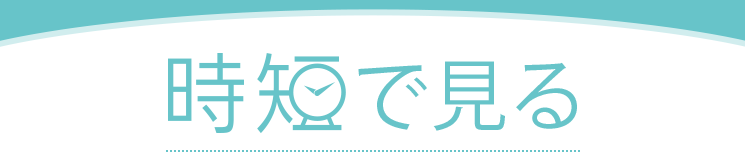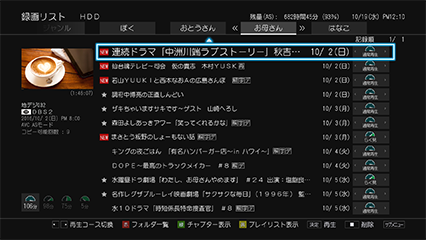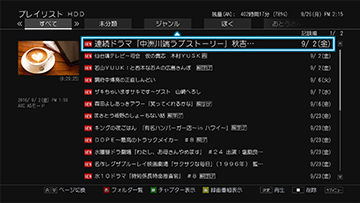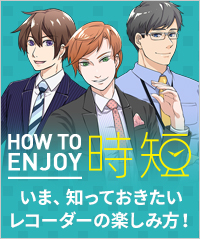DBR-W2007/W1007/W507
その他の再生機能
“時短”レグザブルーレイなら、
空いた時間に合わせて効率よく見られる!

こんな経験ありませんか?
-
 話題のドラマが見たいけど、
話題のドラマが見たいけど、
家事や育児で
そんなに時間がない・・・ -
 明日も早いから
明日も早いから
あと30分くらいで寝ないと…
でも今日の野球も見たい… -
 今夜の特番が見たいけど、
今夜の特番が見たいけど、
宿題もしないと
いけないし・・・
自分の都合にあわせて3つの再生コースから選べる!
らく見/らく早見/飛ばし見
録画した番組をゆっくり見ている時間がない・・・。そんなとき、リモコンの「時短」ボタンを押すだけで、3タイプの長さに短縮した再生時間を一覧で表示。見終わる時間がひと目でわかるので、休憩時間や出かける前などの空いた時間に合わせて効率よく見られます。
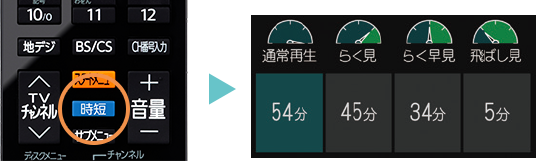
らく見

-
レコーダーが自動でチャプターを選択し短縮して再生。話題のドラマも早送りする手間がかかりません。

らく早見

-
「らく見」での再生を、約1.3倍速で行います。
早送り再生でもしっかり楽しめます。
スポーツ中継を見る時にも便利です。
飛ばし見

-
「らく見」での再生部分を20分割し、15秒再生するごとに次の分割までスキップ。歌番組など長時間特番でも見たいシーンまで一気にたどり着けます。
また、ドラマだとその回を見たかどうかの確認に使用すると便利です。
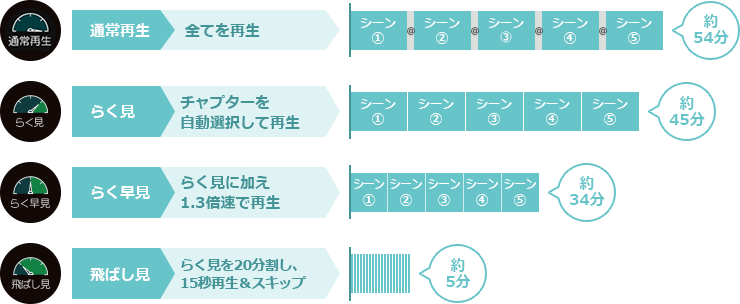
※ 番組や映像の種類によって、機能が正確に働かない場合があります。
※ 説明図の再生時間は目安であり、実際の番組では異なる場合があります。
※ 画像および説明図はイメージです。
自分の都合にあわせて3つの再生コースから選べる!
「時短で見る」画面
リモコンの「時短」ボタンを押すと、録画した番組タイトルとともに各再生コースの短縮時間を一覧表示。その中から自分の都合にあった再生時間を選んで効率よく視聴できます。
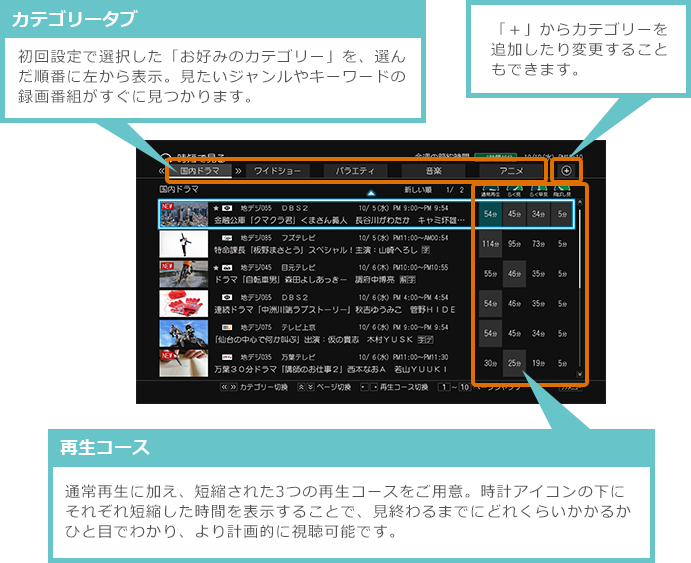
お好みカテゴリー設定を見るお好みカテゴリー設定を見る
関連する録画番組を自動でピックアップ!
視聴途中の番組/あなたにおすすめ番組/いつもの番組
「お好みのカテゴリーを選ぶ(お好み設定)」画面で、「視聴途中の番組」「あなたにおすすめ番組」「いつもの番組」を選択しておくと、それぞれの切り口に合った録画番組を本機が自動でピックアップ。たくさんの番組の中から見たかった番組や面白そうな番組がすぐに見つかります。
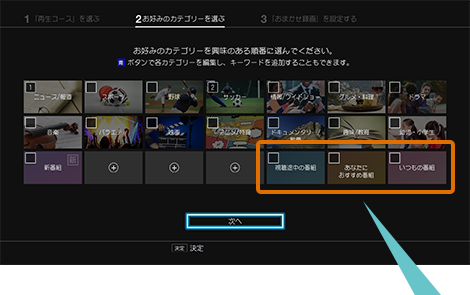
視聴途中の番組
再生の途中に「停止」ボタンを押した番組を一覧表示。まだ見終わっていない録画番組を途中から続けて見られます。
あなたにおすすめ番組
録画番組の再生情報を利用して、あなたの好みに合った番組をおすすめします。
いつもの番組
録画番組の再生情報を利用して、いつも見ている番組をピックアップ。わざわざ探さなくても、いつも見ている番組を一覧でチェックできます。
レグザブルーレイ2016~2017年モデル徹底解説〜時短・おまかせ自動録画編〜
※ 再生ボタンをクリックすると、YouTube™に掲載している動画が再生されます。
※ YouTube™は弊社とは別企業のサービスであり、各サービスの利用規約に則りご利用ください。
※ YouTube™は、Google Inc.の商標です。
見たい録画番組がすぐ探せる!
録画リスト
「録画リスト」ボタンからも、録画した番組を一覧で表示。選択した番組はわかりやすくタイトルが拡大され、サムネイル動画も表示。また、「映画」や「ドラマ」など録画番組がジャンルごとのフォルダに自動で分類されます。さらに連ドラなどシリーズで録画した番組のフォルダを簡単に作成*。録画後は自動で分類して保存します。
* 機種によって表示および機能・操作が異なります。
フォルダ機能
「録画リスト」は、番組を分類できる「フォルダ機能」にも対応しています。フォルダ名の変更や順番の入れ替えが可能、また最大で99個のフォルダを作成することができます。さらに、「映画」や「スポーツ」など録画番組をジャンルごとのフォルダに自動的に分類。番組探しがより快適になりました。
ジャンルごとに自動でフォルダ分け
“ジャンル”タブを選択すれば、録画した番組を「映画」や「ドラマ」などジャンルごとに自動で分類して表示します。

自分でフォルダを作って番組を保存
「お父さん」「お母さん」などオリジナルのフォルダを作って、録画番組を保存したり整理することができます。
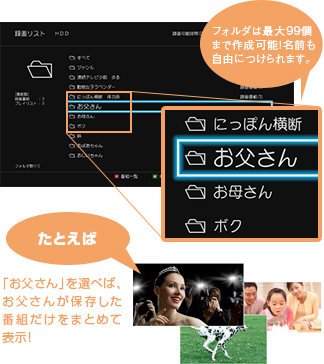
連ドラ予約フォルダ
さらに「連ドラ予約フォルダ」にも対応。新しく作ったフォルダには、ドラマのタイトルが記載されているので、連続ドラマごとのフォルダが簡単に作れます。また、タイトルは変更できるため、自分にわかりやすい名称に設定できます。
フォルダの切り替え
作成したフォルダはタブで切り替えられるので、見たい番組が探しやすい。
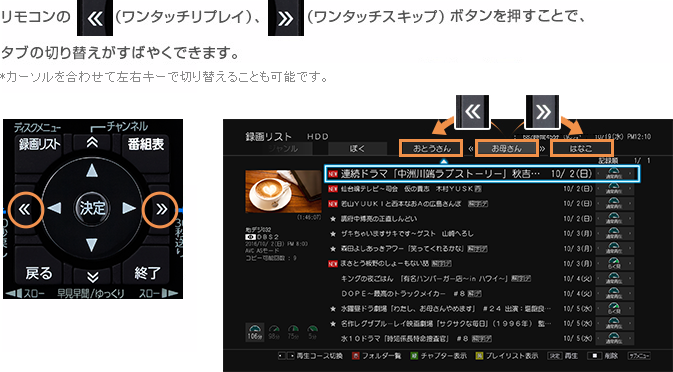
「未分類」フォルダで分類前の番組が探しやすい
分類前の番組は「未分類」フォルダに振り分けられます。「未分類」フォルダには振り分け前の番組だけが表示されているので、分類がよりスピーディに行えます。

レグザブルーレイ2016~2017年モデル徹底解説〜録画リスト編〜
※ 再生ボタンをクリックすると、YouTube™に掲載している動画が再生されます。
※ YouTube™は弊社とは別企業のサービスであり、各サービスの利用規約に則りご利用ください。
※ YouTube™は、Google Inc.の商標です。
見たいシーンだけを探して楽しめる
簡単シーンジャンプ
今見ている番組から関連するキーワードを表示。その中から気になるキーワード(タレント名や時事用語など)を選択すると、たくさんの番組の中から字幕情報をもとに、そのキーワードが登場するシーンがリストアップされ、頭出しができます。出演者が口にするなど、そのキーワードが話題になっているシーンだけをピックアップして効率よく楽しめます。本機では、従来よりも見やすい画面に変更。ますます使いやすくなりました。
※ 本機能でリストアップされるシーンは通常録画で録画した番組中のシーンのみとなります。
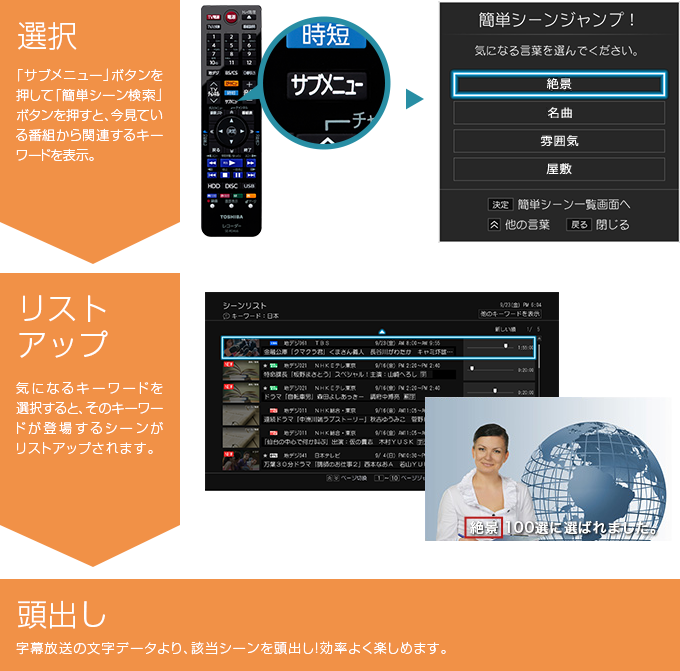
その他の再生機能
録画番組の内容を素早く把握できる
早見早聞

録画番組の映像と音声を早送り再生で視聴することが可能。約1.3倍の早さで再生するので、忙しい時や録画番組を素早く見てしまいたい時に便利です。
録画番組の内容をしっかり把握できる
ゆっくり再生*

-
録画番組の映像と音声を、ゆっくり再生*しながら視聴できます。重要なシーンや聞き取りにくい場所などでも、内容をしっかり把握することができます。語学番組を見るときなどに便利です。
* 約0.8倍速の再生となります。
録画番組を自動的に分割
マジックチャプター™
同時録画中に、録画しているすべての番組に自動的にチャプターを作成*。
見たいシーンへ素早くスキップするときなどに便利です。
* 本機能でリストアップされるシーンは通常録画で録画した番組中のシーンのみとなります。
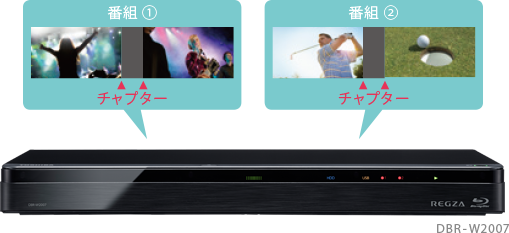
レグザとの連携でもっとキレイに
レグザコンビネーション高画質

-
4Kレグザをはじめとした対応のレグザとレグザサーバーを組み合わせることで、高画質化処理を適切に発揮。レグザとレグザサーバーならではの連携高画質システムにより、さらにきめ細やかで質感豊かな映像が楽しめます。
※ X910シリーズ/Z810Xシリーズ/Z20Xシリーズ/Z700Xシリーズ/M500Xシリーズ/Z10Xシリーズ/J10Xシリーズ/Z9Xシリーズ/J9X/Z8Xシリーズ/Z8シリーズ/J8シリーズ/Z7シリーズ/J7シリーズ/XS5シリーズ/X3シリーズ/ZP3シリーズ/Z3シリーズのテレビと組み合わせた場合に動作。
見慣れたコンテンツもより高画質で楽しめる
4Kアップコンバート出力対応

-
ブルーレイディスク映像の4Kアップコンバート出力に対応。4K対応テレビとの組み合わせで、ふだん見慣れているコンテンツも、より高画質で楽しめます。
※ 4Kにアップコンバートできる映像は1080/24pで記録された市販のブルーレイディスクのみとなります。4K映像の視聴には、4K対応テレビ(別売)とHDMI®ケーブル(High Speed対応)での接続が必要です。
※ 4Kの画素数は3840×2160です。
迫力の3D映像が楽しめる
ブルーレイ3D™ディスク再生対応

-
MPEG4 MVCにより製作されたブルーレイ3D™ディスクの再生に対応しています。3Dの表示に対応した液晶テレビ レグザなどとHDMI®で接続し、迫力の3D映像を楽しむことができます。
※ ブルーレイ3D™ディスクの再生/視聴には3D対応レグザとハイスピードHDMI®ケーブル(市販品)で接続し、3D対応メガネ(X3/GL1シリーズを除く)を装着する必要があります。
※ 3D映像画面は効果をわかりやすくしたイメージです。
3D映像の視聴に関するご注意
※ 見え方には個人差があります。体調がすぐれないとき、または視聴中に体調の変化を感じたときには視聴をお控えください。
※ 3D映像の視聴年齢は、6歳以上を目安にしてください。
※ てんかんの可能性、光過敏の既往症、心臓の疾患がある方は3D映像の視聴はお控えください。
※ 照明の種類によっては室内がちらついて見えることがあります。
※ 本機の取扱説明書の注意事項に加え、3D対応テレビ(ディスプレイ)や3D対応メガネの取扱説明書等に記載の注意事項も十分ご確認の上、視聴してください。
映画コンテンツを質感ある映像で再現
HDMI®1080/24p出力対応*

-
毎秒24フレームで収録された映画などフィルム素材の映像を、余計な変換処理を挟まず1080/24pでダイレクトに出力することが可能。ブルーレイディスクに収録されたコンテンツなど、映画本来のなめらかな質感を再現できます。
* 1080/24p入力対応のテレビやプロジェクター、およびHDMI®ケーブル(市販品)が必要です。
グラデーションをよりなめらかに表現
Deep Color出力対応*
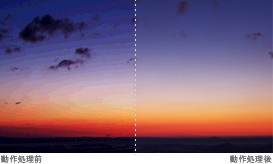
-
対応のレグザとHDMI®接続することで、夕焼けなどのグラデーション映像を、36bitの豊かな階調性でなめらかに映し出すことができます。
* Deep Colorに対応したレグザへ、対応するハイスピードHDMI®ケーブル(市販品)で接続する必要があります。
※ 写真は効果を説明するためのイメージです。
※ 4Kアップコンバート出力時は動作しません。
DVD/ブルーレイディスクの精細感がアップ
XDE

DVDやブルーレイディスクに収録する際に圧縮処理などで失われた情報を精密に補正するXDE(eXtended Detail Enhancement)機能。DVDを1080pに、ブルーレイディスクを4K2Kにアップスケーリングする際に、鮮鋭感、精細感を忠実に再現し、自然で輝きのある美しい映像を創り上げます。
BDXL™やAVCREC™の再生に対応
対応メディア
市販のブルーレイディスクや DVD/CDの再生、およびBD-R/R DL、BD-RE/RE DL、BDXL™、DVD-R/R DL、DVD-RW、DVD-RAMの再生に対応しています。DVDに関しては、「AVCREC™」記録のディスクも再生できます。さらに、ディスクをセットしてから出画されるまでの時間を短縮しました。また、SDメモリカードスロットを装備。SDメモリカード/SDHCメモリカードに記録されたJPEGフォーマットのデジタル写真を再生できます。
| ブルーレイディスク | DVD | CD |
|---|---|---|
| BD-Video ブルーレイ3D™ BD-R BD-R DL BD-RE BD-RE DL BD-R XL BD-RE XL |
DVD-R DVD-R DL DVD-RW(Video/VR/AVCREC™) DVD-RAM*(VR) DVD-Video |
音楽CD CD-R(CD-DA) CD-RW(CD-DA) |
* カートリッジ付きのDVD-RAMを使用する場合は、カートリッジから取り出してお使いください。
※ HDRec(HDVRフォーマット)のディスクは再生できません。
※ ブルーレイディスクおよびDVDによっては、本機で再生/録画/記録できない場合があります。また、今後新たに発売されるディスクや、他機でフォーマットしたディスクについても、本機で再生/録画/記録できない場合があります。
※ Blu-ray Disc™(ブルーレイディスク)、Blu-ray™(ブルーレイ)、Blu-ray 3D™(ブルーレイ3D)、BDXL™、AVCREC™および関連ロゴは、Blu-ray Disc Associationの商標です。
※ HDMIは、HDMI Licensing Administor,Inc.のアメリカ合衆国およびその他の国における登録商標または商標です。
※ その他のこのページに記載されている社名・商品名・サービス名などは、それぞれ各社が商標として使用している場合があります。